Để có thể kết nối được máy in Canon LBP633Cdw với các thiết bị máy tính khác thì bạn cần phải cài đặt phần mềm Driver, do một số nguyên nhân như cài đặt mới hoặc phần mềm Driver sử dụng một thời gian gặp lỗi nhưng bạn không biết cách cài đặt lại hoặc tìm kiếm bài hướng dẫn ở đâu. Bài viết dưới đây Trường Thịnh Phát sẽ hướng dẫn cách kết nối wifi và cài đặt Driver máy in Canon LBP633Cdw một cách chi tiết và hoàn chỉnh nhất!
Nội dung chính
1. Hướng dẫn kết nối Wifi máy in Canon LBP633Cdw
Để có thể cài đặt được Driver Canon 633Cdw để kết nối từ máy in qua các thiết bị máy tính khác bằng mạng không dây thì trước tiên bạn cần thiết lập wifi. Các bước được tiến hành như sau:
Bước 1: Khởi động máy in sau đó chọn vào phần “Menu” ở màn hình chính.
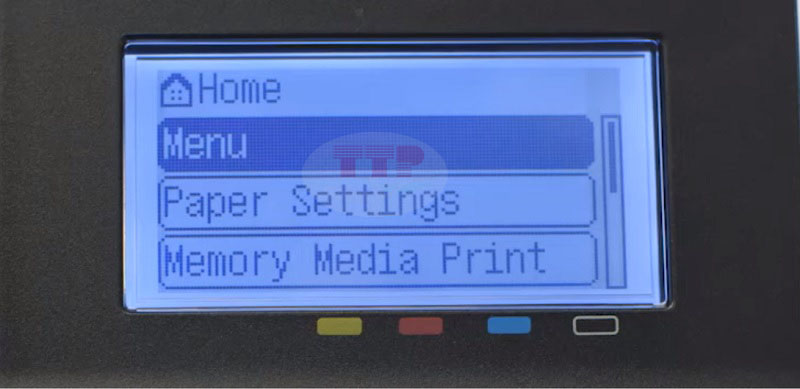
Bước 2: Trong mục Menu chọn vào “Preferences”.
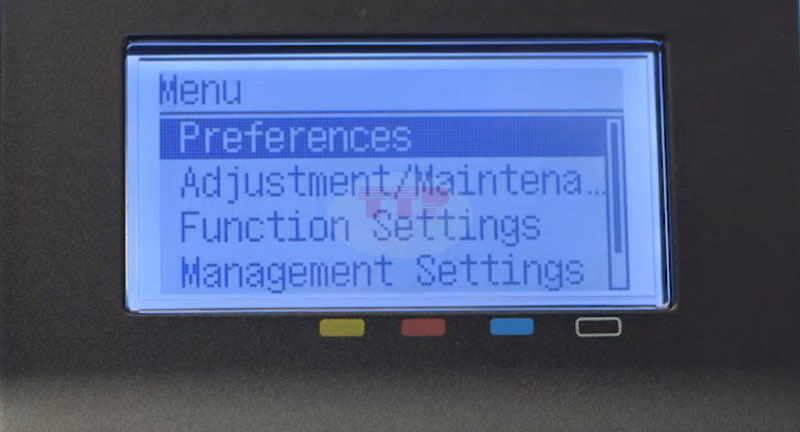
Bước 3: Chọn phần “Network” để tiến hành kết nối wifi Canon 633Cdw.
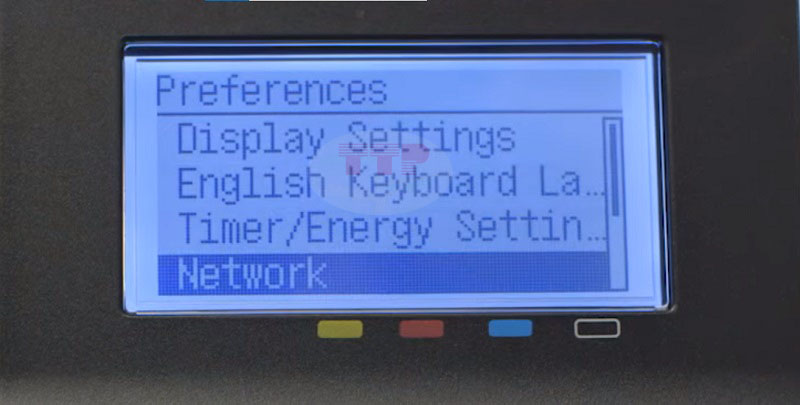
Bước 4: Chọn “Wireless Lan Settings” để thiết lập mạng không dây cho máy in của bạn.
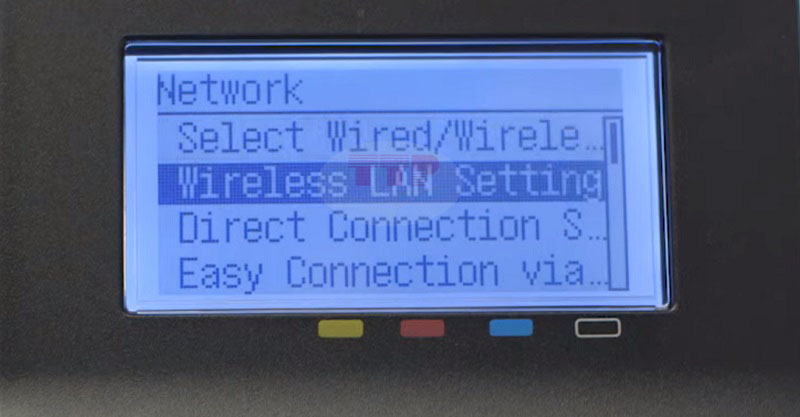
Bước 5: Tiếp theo chọn “SSID Settings” để chọn chuẩn kết nối wifi.
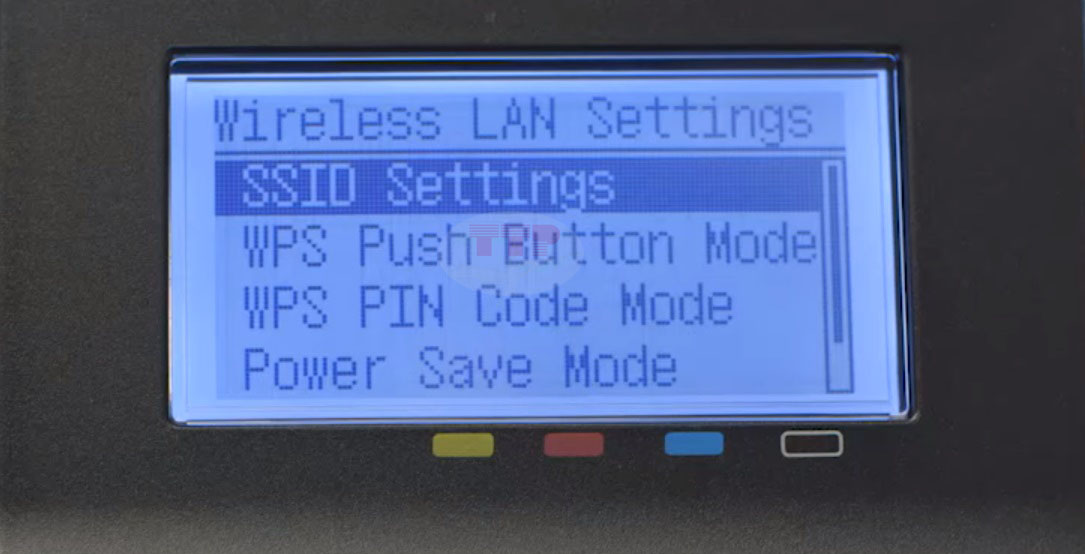
Bước 6: Sau đó bạn chọn chuẩn “Select Access Point” để truy cập những wifi ở gần mà máy in Canon LBP633Cdw có thể kết nối được.
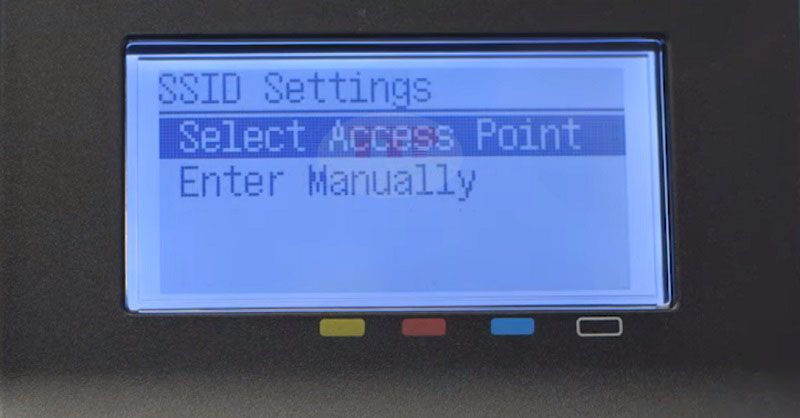
Bước 7: Chọn tên wifi mà bạn muốn kết nối.
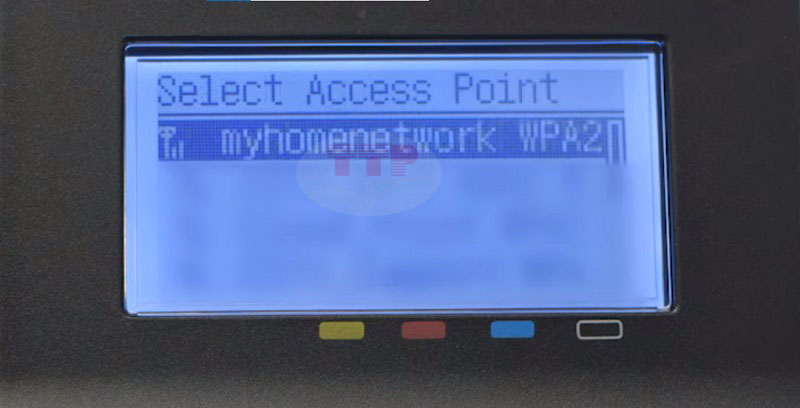
Bước 8: Nhập mật khẩu wifi mà bạn muốn kết nối cho máy in và sau đó bấm “Apply”.
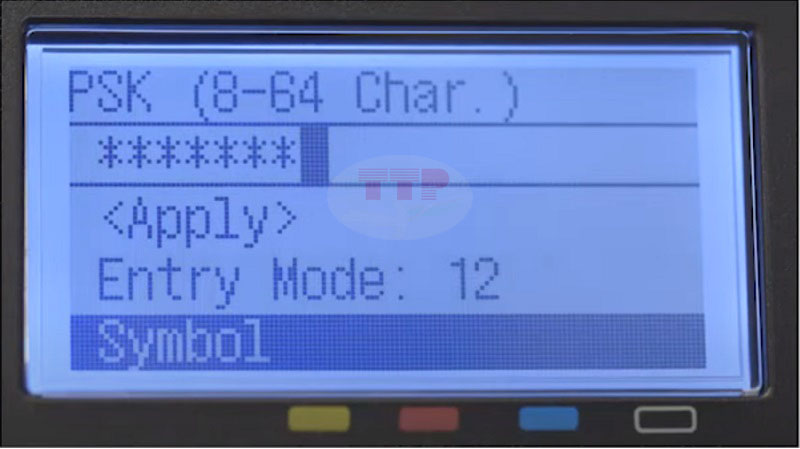
Bước 9: Đến đây hệ thống sẽ đưa ra một thông báo là bạn có chắc chắn muốn sử dụng mới cài đặt hay không? Chọn “Yes”.

Bước 10: Kết nối wifi thành công, bấm “Close” để hoàn tất quá trình thiết lập wifi.
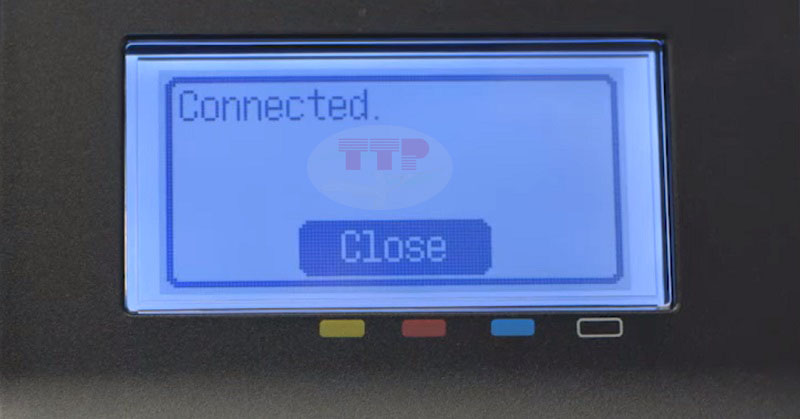
Xem thêm video hướng dẫn kết nối wifi máy in Canon LBP633Dw:
2. Hướng dẫn Cài đặt Driver máy in Canon LBP633Cdw
Trước tiên bạn cần tải phần mềm Driver tại sản phẩm Canon LBP633Cdw.
.jpg)
Sau khi đã kết nối wifi thành công, bước kế tiếp bạn tiến hành cài đặt Driver máy in Canon LBP633Cdw cho thiết bị máy tính. Các bước thực hiện chi tiết như sau:
Bước 1: Mở thư mục chứa file Driver mà bạn vừa tải. Nhấn chuột phải và chọn “Extract to” để giải nén file Driver Canon 633Cdw.
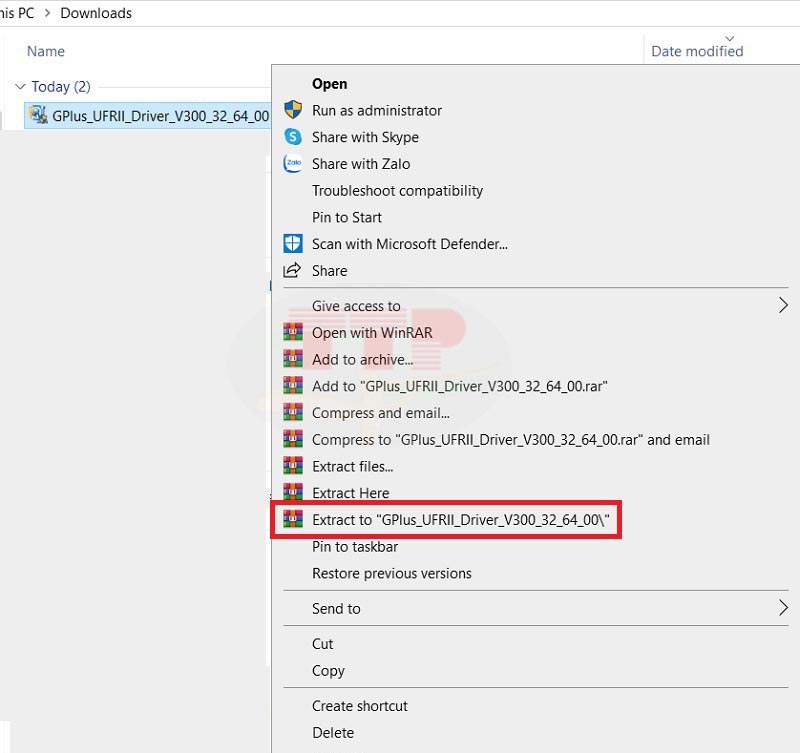
Bước 2: Chạy file Setup.exe.
Sau khi đã giải nén thành công, bạn mở file vừa giải nén và tìm đến mục “Setup“ sau đó nhấn chuột phải và chọn “Run as administrator“ để máy chạy và mở hội thoại của Driver.
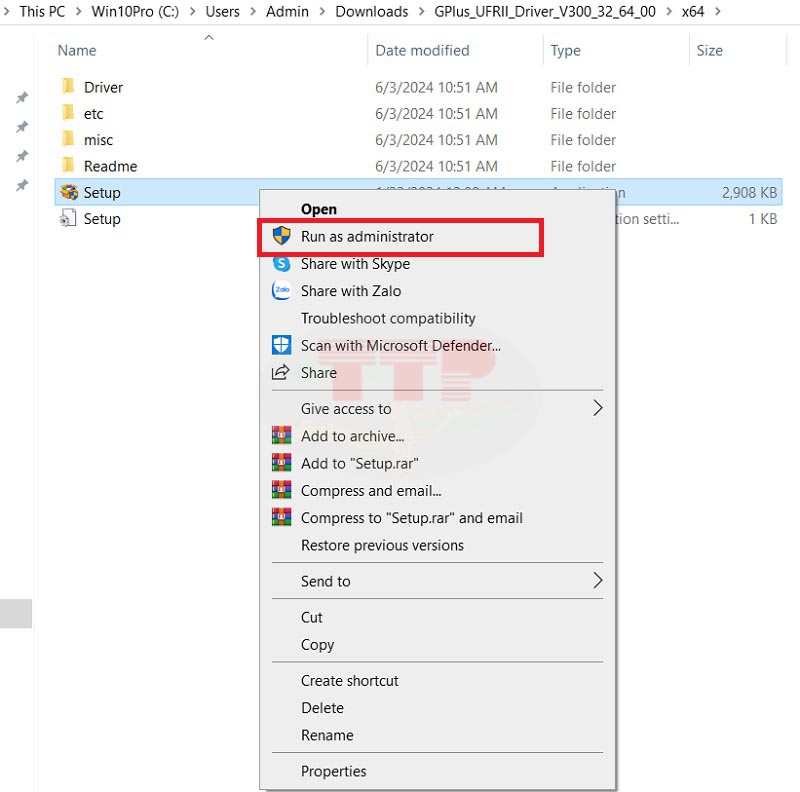
Bước 3: Sau khi chạy file Setup thì hệ thống sẽ xuất hiện hộp thoại cài đặt Driver với ngôn ngữ tiếng anh nếu bạn không quá rành về tiếng anh bạn cũng có thể thay đổi sang tiếng việt để dễ dàng thao tác với hộp thoại hơn. Sau đó bấm “Next”.
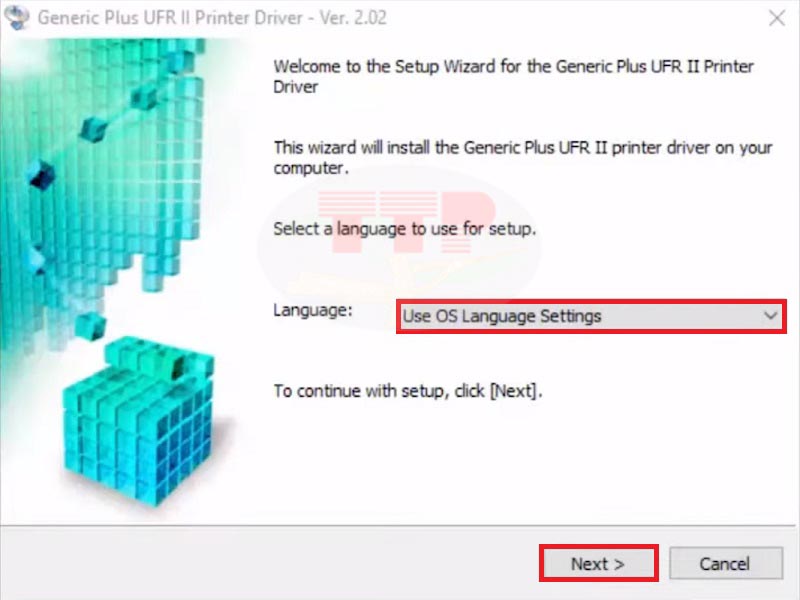
Bước 4: Chọn “Yes” để chấp thuận chính sách từ hãng Canon và tiếp tục cài đặt Driver.
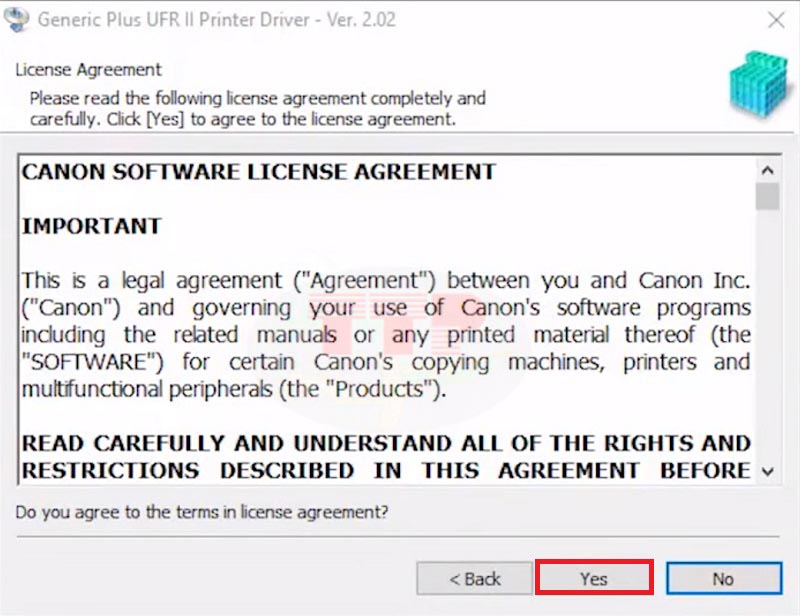
Bước 5: Ở bước này hộp thoại sẽ xuất hiện 3 chuẩn kết nối cho máy tính của bạn. Chi tiết như sau:
-
Standard: Kết nối máy in thông qua tự động nhận diện ip từ mạng lan, wifi.
-
Custom: Kết nối thủ công bằng cách nhập địa chỉ ip của máy in.
-
USB Connection: Kết nối bằng cáp USB.
Chọn vào chuẩn kết nối “Standard” và bấm “Next”.
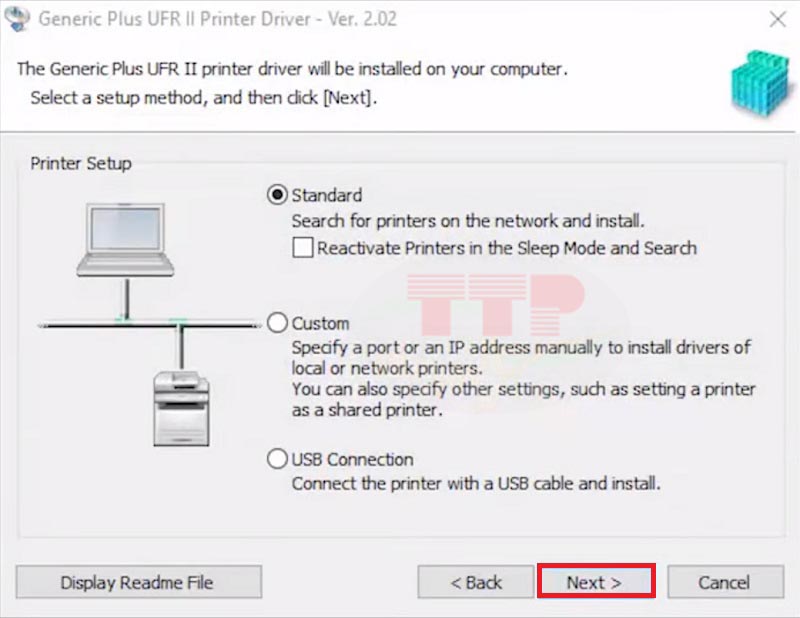
Bước 6: Chọn “Next” để tiến hành tiến trình cài đặt Driver máy in Canon LBP633Cdw.
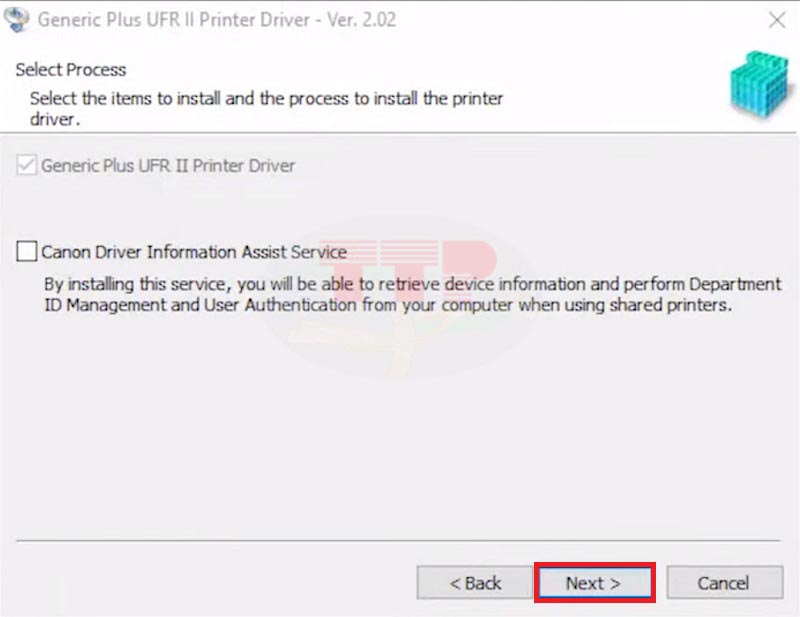
Bước 7: Đến bước này hộp thoại sẽ nhận diện và hiển thị được tên thiết bị và địa chỉ IP mà bạn muốn cài đặt. Tiếp tục chọn “Next”.
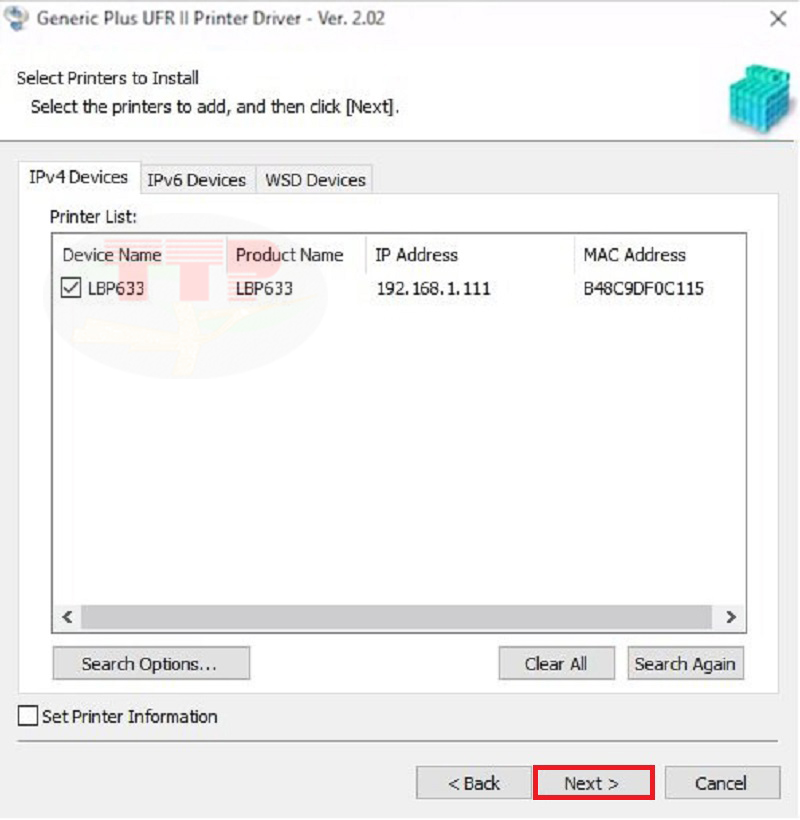
Bước 8: Bấm “Start” để khởi động tiến trình cài đặt Driver Canon 633Cdw.
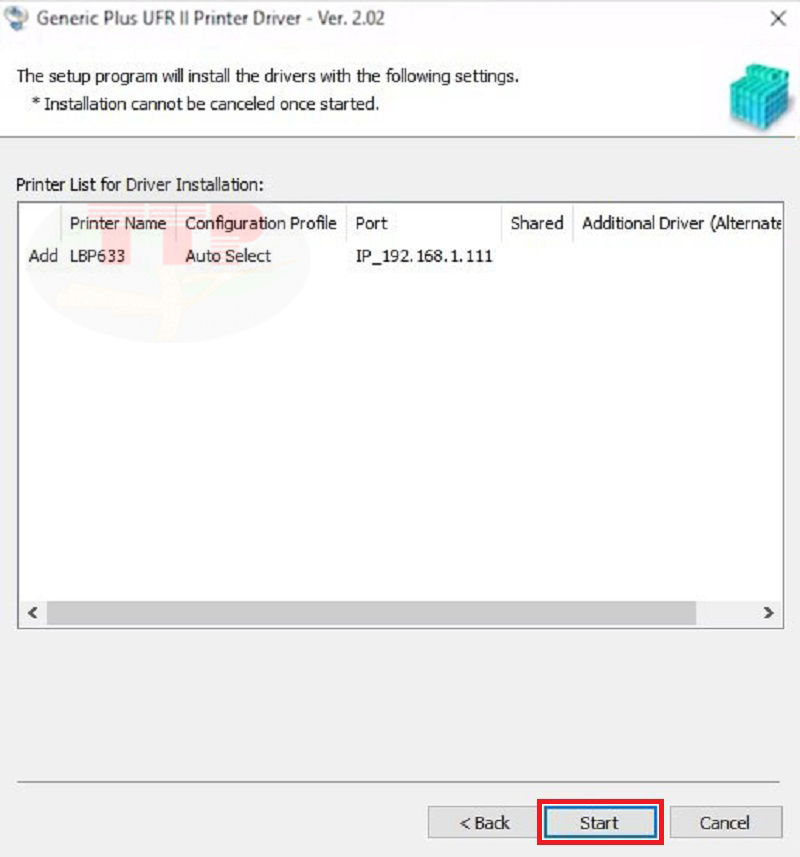
Bước 9: Đợi quá trình cài đặt Driver cho đến khi hoàn tất.
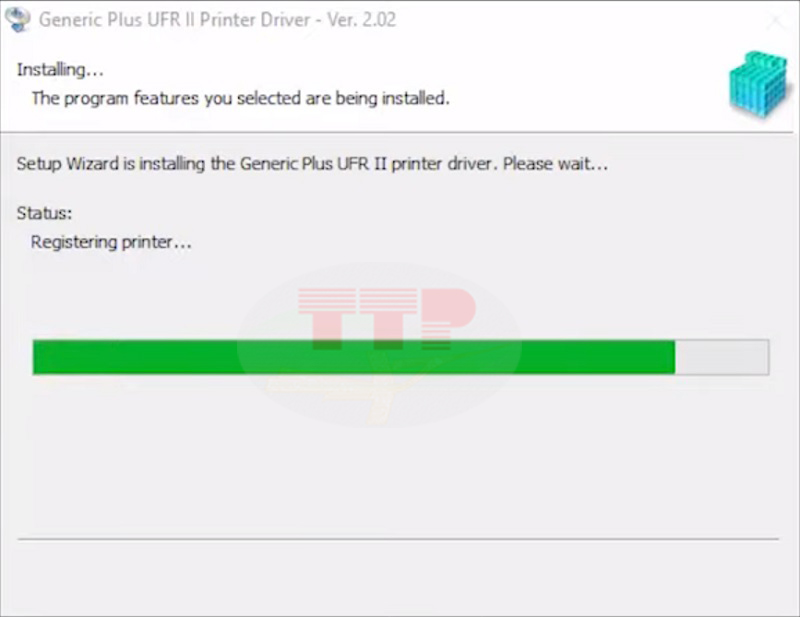
Bước 10: Bấm “Exit” và kết thúc quá trình cài đặt Driver máy in Canon LBP633Cdw.
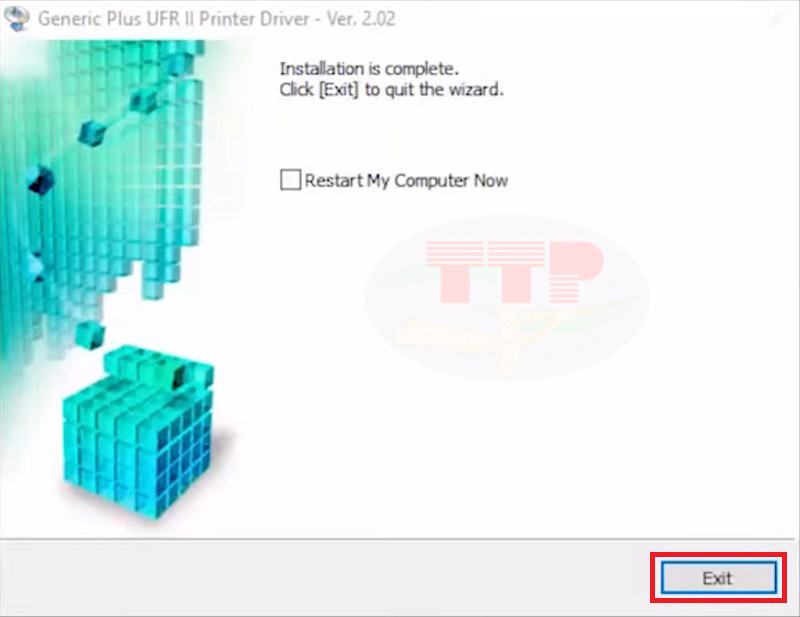
Chúc bạn thực hiện thành công!
>>> Xem thêm thông tin chi tiết máy in Canon LBP633Cdw.
3. Một số lưu ý khi cài đặt Driver Canon 633Cdw
Quá trình kết nối wifi và cài đặt Driver tương đối có nhiều bước thực hiện chính vì thế sẽ có những bước bạn cần lưu ý để tránh sai sót thực hiện sai và gặp lỗi dẫn đến tốn thời gian để cài đặt lại từ đầu:
-
Kiểm tra nguồn điện trước để đảm bảo cung cấp nguồn điện đầy đủ trong quá trình cài đặt để tránh trường hợp sập nguồn dẫn đến việc cài đặt Driver Canon 633Cdw bị lỗi.
-
Cần kết nối cáp mạng Lan hoặc kết nối wifi máy in trước khi tiến hành cài đặt Driver.
-
Với Canon LBP 633Cdw cài đặt in qua mạng Lan cũng như wifi bạn nên cài cài đặt IP tĩnh cho máy trước khi tiến hành cài đặt Driver để các lần sử dụng tiếp theo máy in sẽ không tự đổi sang địa chỉ Ip mới làm mất kết nối giữa máy in và máy tính (mặc định máy sẽ thiết lập IP động DHCP).
-
Cài đặt đúng phiên bản Driver và tương thích với hệ điều hành của máy tính, việc cài đặt không chính xác sẽ dẫn đến Driver không hoạt động, bạn có thể tham khảo bài viết tải Driver máy in Canon LBP633Cdw chi tiết.
-
Khi cài đặt Driver Canon LBP 633Cdw thành công bạn cần vào control panel trên máy tính để thiết lập lại khổ giấy A4 để tránh trường hợp khi bạn in máy sẽ báo sai khổ giấy (mặc định sẽ là khổ Letter).
Bài viết trên nhằm giúp bạn trong các vấn đề liên quan đến kỹ thuật cũng như các phần mềm Driver máy in Canon LBP633Cdw có thể thực hiện được thành công. Để biết thêm thông tin sản phẩm hãy gọi ngay đến số hotline của Trường Thịnh Phát để được tư vấn và hỗ trợ.















